Fokussierung auf ein Auto/einen Zug oder ein Flugzeug (Aufnehmen von Filmen)
Das folgende Verfahren wird für die Fokussierung auf ein Auto/einen Zug oder ein Flugzeug bei der Aufnahme dieser Motive verwendet.
Es gibt drei Aufnahmemethoden. Verwenden Sie eine Methode, die für die herrschenden Aufnahmebedingungen geeignet ist.
- Diese Funktion empfiehlt sich, wenn Sie ein Bild aufnehmen, während Sie es auf dem Bildschirm überwachen, so dass Sie leicht auf das Motiv fokussieren können, indem Sie es auf dem Bildschirm berühren und auswählen.
- Um die Fokussierung auf das Motiv durch Einstellung von [
 Fokusfeld] in dem Fall fortzusetzen, dass die Kamera das Auto/den Zug oder das Flugzeug nicht mehr erkennen kann, selbst wenn die Kamera so eingestellt ist, dass sie vorrangig auf ein Auto/einen Zug oder ein Flugzeug fokussiert.
Fokusfeld] in dem Fall fortzusetzen, dass die Kamera das Auto/den Zug oder das Flugzeug nicht mehr erkennen kann, selbst wenn die Kamera so eingestellt ist, dass sie vorrangig auf ein Auto/einen Zug oder ein Flugzeug fokussiert. - Diese Funktion wird empfohlen, falls Sie den Fokus per Tastenbedienung einstellen möchten, wenn die Touch-Bedienung schwierig ist, z. B. beim Aufnehmen eines Bildes mit Blick durch den Sucher.
- Wenn Sie unabhängig von der Einstellung [
 Fokusfeld] vorübergehend auf ein Auto/einen Zug oder ein Flugzeug auf dem gesamten Bildschirm fokussieren möchten.
Fokusfeld] vorübergehend auf ein Auto/einen Zug oder ein Flugzeug auf dem gesamten Bildschirm fokussieren möchten.  Wenn Sie vorübergehend auf ein Auto/einen Zug oder ein Flugzeug fokussieren möchten, verwenden Sie [Motiverkennung AF], nachdem Sie das Motiv mit (Manuellfokus) fokussiert haben.
Wenn Sie vorübergehend auf ein Auto/einen Zug oder ein Flugzeug fokussieren möchten, verwenden Sie [Motiverkennung AF], nachdem Sie das Motiv mit (Manuellfokus) fokussiert haben.
Fokussieren auf ein Auto/einen Zug oder ein Flugzeug mit Hilfe von Touch-Bedienung ([Touch-Tracking])
Einstellen der Kamera
Stellen Sie das Drehrad Standbild/Film/S&Q auf  (Film), um den Filmaufnahmemodus zu wählen.
(Film), um den Filmaufnahmemodus zu wählen.
-
[
 Motiverk. bei AF]
Motiverk. bei AF]MENU →
 (Fokus) → [Motiverkennung] → [
(Fokus) → [Motiverkennung] → [ Motiverk. bei AF] → [Ein]
Motiverk. bei AF] → [Ein] -
[
 Erkennungsziel]
Erkennungsziel]MENU →
 (Fokus) → [Motiverkennung] → [
(Fokus) → [Motiverkennung] → [ Erkennungsziel] → [Auto/Zug] oder [Flugzeug]
Erkennungsziel] → [Auto/Zug] oder [Flugzeug] -
[
 MotiverkRahmAnz]
MotiverkRahmAnz]MENU →
 (Fokus) → [Motiverkennung] → [
(Fokus) → [Motiverkennung] → [ MotiverkRahmAnz] → [Ein]
MotiverkRahmAnz] → [Ein] -
[
 Fokusmodus]
Fokusmodus]MENU →
 (Fokus) → [AF/MF] → [
(Fokus) → [AF/MF] → [ Fokusmodus] →
Fokusmodus] →  [Nachführ-AF] oder
[Nachführ-AF] oder  [Manuellfokus]
[Manuellfokus] -
[Berührungsmodus]
MENU →
 (Einstellung) → [BerührModus] → [Berührungsmodus] → [Ein].
(Einstellung) → [BerührModus] → [Berührungsmodus] → [Ein]. -
[Touchpanel/-pad]
MENU →
 (Einstellung) → [BerührModus] → [Touchpanel/-pad] → die gewünschte Einstellung.
(Einstellung) → [BerührModus] → [Touchpanel/-pad] → die gewünschte Einstellung. -
[Touchpad-Einstlg.]
MENU →
 (Einstellung) → [BerührModus] → [Touchpad-Einstlg.] → die gewünschte Einstellung.
(Einstellung) → [BerührModus] → [Touchpad-Einstlg.] → die gewünschte Einstellung. -
[BerührFkt whrd Aufn]
MENU →
 (Einstellung) → [BerührModus] → [BerührFkt whrd Aufn] → [Touch-Tracking].
(Einstellung) → [BerührModus] → [BerührFkt whrd Aufn] → [Touch-Tracking].Tipp
Sie können die Einstellung für [BerührFkt whrd Aufn] ändern, indem Sie
 /
/ /
/ (Berührungsfunktionssymbol) auf dem Aufnahmebildschirm berühren.
(Berührungsfunktionssymbol) auf dem Aufnahmebildschirm berühren.
Anleitung zum Benutzen der Kamera
Fokussieren auf ein Auto/einen Zug oder ein Flugzeug mit Hilfe von Touch-Bedienung ([Touch-Tracking])
Wählen Sie die Position in der Nähe eines Autos/Zuges oder Flugzeugs durch Berühren ([Touch-Tracking]).
Wenn das Motiv erkannt wurde, wird ein weißer Rahmen um das Motiv angezeigt, und Sie können das Fokussieren auf das Motiv fortsetzen.

Status, bei dem der Motiverkennungsrahmen (weiß) auf einem Motiv angezeigt wird
Hinweis
- Je nach Motiv und Aufnahmebedingungen kann es vorkommen, dass die Kamera das Auto/den Zug oder das Flugzeug nicht erkennt.Einzelheiten finden Sie unter „Über ein leicht zu erkennendes Motiv“
- Es ist einfacher, auf ein Motiv zu fokussieren, falls Sie das Motiv berühren, indem Sie die Berührungsverfolgung einstellen, wenn das Motiv unscharf ist.
- Wählen Sie einen niedrigeren Wert für [AF-MotVerEmpfl.], wenn die Motiverkennung häufig unterbrochen wird, damit der Fokus konstant bleibt.
Fokussieren auf ein Auto/einen Zug oder ein Flugzeug mit Hilfe des Fokusfelds
Einstellen der Kamera
Stellen Sie das Drehrad Standbild/Film/S&Q auf  (Film), um den Filmaufnahmemodus zu wählen.
(Film), um den Filmaufnahmemodus zu wählen.
-
[
 Motiverk. bei AF]
Motiverk. bei AF]MENU →
 (Fokus) → [Motiverkennung] → [
(Fokus) → [Motiverkennung] → [ Motiverk. bei AF] → [Ein]
Motiverk. bei AF] → [Ein] -
[
 Erkennungsziel]
Erkennungsziel]MENU →
 (Fokus) → [Motiverkennung] → [
(Fokus) → [Motiverkennung] → [ Erkennungsziel] → [Auto/Zug] oder [Flugzeug]
Erkennungsziel] → [Auto/Zug] oder [Flugzeug] -
[
 MotiverkRahmAnz]
MotiverkRahmAnz]MENU →
 (Fokus) → [Motiverkennung] → [
(Fokus) → [Motiverkennung] → [ MotiverkRahmAnz] → [Ein]
MotiverkRahmAnz] → [Ein] -
[
 Fokusmodus]
Fokusmodus]MENU →
 (Fokus) → [AF/MF] → [
(Fokus) → [AF/MF] → [ Fokusmodus] →
Fokusmodus] →  [Nachführ-AF].
[Nachführ-AF]. -
[
 Fokusfeld]
Fokusfeld]MENU →
 (Fokus) → [Fokusfeld] → [
(Fokus) → [Fokusfeld] → [ Fokusfeld] → die gewünschte Einstellung.
Fokusfeld] → die gewünschte Einstellung.
Anleitung zum Benutzen der Kamera
Fokussierung auf ein Auto/einen Zug oder ein Flugzeug mit [ Fokusfeld]
Fokusfeld]
Da ein Auto/ein Zug oder ein Flugzeug im Fokusfeld fokussiert ist, setzen Sie [ Fokusfeld] im Voraus auf [Breit], wenn Sie das Auto/den Zug oder das Flugzeug mit dem größtmöglichen Bereich erkennen möchten.
Fokusfeld] im Voraus auf [Breit], wenn Sie das Auto/den Zug oder das Flugzeug mit dem größtmöglichen Bereich erkennen möchten.
Falls Sie den Bereich, in dem ein Auto/ein Zug oder ein Flugzeug erkannt wird, einschränken möchten, setzen Sie [ Fokusfeld] im Voraus auf Parameter wie [Spot] oder [Feld].
Fokusfeld] im Voraus auf Parameter wie [Spot] oder [Feld].
Beispiel für einen Status, bei dem der Fokus auf ein Auto/einen Zug oder ein Flugzeug aktiviert ist
Das folgende Verfahren wird unter der Bedingung angewendet, dass [ Erkennungsziel] auf [Auto/Zug] oder [Flugzeug] gesetzt ist.
Erkennungsziel] auf [Auto/Zug] oder [Flugzeug] gesetzt ist.
-
Vergewissern Sie sich, dass das Auto/der Zug oder das Flugzeug, auf das Sie fokussieren möchten, in das Fokusfeld passt.
Bei Einstellung von [ Fokusfeld] auf [Feld]
Fokusfeld] auf [Feld]
[
 Erkennungsziel]: [Auto/Zug]
Erkennungsziel]: [Auto/Zug]
[
 Erkennungsziel]: [Flugzeug]
Erkennungsziel]: [Flugzeug] -
Wenn die Kamera auf ein Auto/einen Zug oder ein Flugzeug fokussieren kann, erscheint ein weißer Motiverkennungsrahmen auf dem Auto/dem Zug oder dem Flugzeug.
Tipp
- Um die Fokussierung auf die Vorderseite eines bestimmten Motivs zu erleichtern, wenn das auf dem Bildschirm angezeigte Fahrzeug/der Zug oder das Flugzeug klein ist, oder wenn mehrere Fahrzeuge/Züge oder Flugzeuge angezeigt werden, wählen Sie das zu verfolgende Motiv durch Aktivieren der Touch-Bedienung aus, oder setzen Sie [
 Fokusfeld] auf [Spot], und fokussieren Sie dann auf das Motiv.
Fokusfeld] auf [Spot], und fokussieren Sie dann auf das Motiv.
Hinweis
- Je nach Motiv und Aufnahmebedingungen kann es vorkommen, dass die Kamera das Auto/den Zug oder das Flugzeug nicht erkennt.Einzelheiten finden Sie unter „Über ein leicht zu erkennendes Motiv“
- Um die Fokussierung auf die Vorderseite eines bestimmten Motivs zu erleichtern, wenn das auf dem Bildschirm angezeigte Fahrzeug/der Zug oder das Flugzeug klein ist, oder wenn mehrere Fahrzeuge/Züge oder Flugzeuge angezeigt werden, wählen Sie das zu verfolgende Motiv durch Aktivieren der Touch-Bedienung aus, oder setzen Sie [
Verfolgung von der Position des Fokusfelds aus
- Sie können [Tracking Ein] oder [Track. über Umsch.] verwenden, um die Verfolgung durch Betätigen einer Benutzertaste zu starten.
- Wenn das Fokusfeld auf [Mitte-Fix], [Spot] oder [Erweiterter Spot] eingestellt ist, beginnt die Verfolgung an der Position des eingestellten Fokusfelds.
- Wenn das Fokusfeld auf [Breit] oder [Feld] eingestellt ist, beginnt die Verfolgung an der Position des in diesem Bereich erkannten Motivs.
- Die Verfolgung wird auf dem gesamten Bildschirm durchgeführt (während der Verfolgung), unabhängig von der Einstellung des Fokusfelds.
- Fokussieren auf ein Motiv durch Drücken einer Benutzertaste, der [Tracking Ein] zugewiesen ist
Während die zugewiesene Benutzertaste gedrückt wird, verfolgt die Kamera das Motiv weiter. - Fokussieren auf ein Motiv durch Drücken einer Benutzertaste, der [Track. über Umsch.] zugewiesen ist
Wenn Sie die Benutzertaste drücken, beginnt die Kamera mit der Verfolgung des Motivs. Wenn Sie die Benutzertaste erneut drücken, stoppt die Kamera die Verfolgung.
- Fokussieren auf ein Motiv durch Drücken einer Benutzertaste, der [Tracking Ein] zugewiesen ist
- Um eine Benutzertaste zu verwenden, müssen Sie vorab die folgenden Einstellungen vornehmen.
Wählen Sie MENU → (Einstellung) → [Bedien.anpass.] → [
(Einstellung) → [Bedien.anpass.] → [ BenKey/ReglEinst], wählen Sie eine Taste, der die Funktion zugewiesen ist, und stellen Sie dann
BenKey/ReglEinst], wählen Sie eine Taste, der die Funktion zugewiesen ist, und stellen Sie dann  (Fokus) → [Fokusfeld] → [Tracking Ein] oder [Track. über Umsch.] ein.
(Fokus) → [Fokusfeld] → [Tracking Ein] oder [Track. über Umsch.] ein. - Sie können die Verfolgung mit der Benutzertaste selbst dann verwenden, wenn der Fokusmodus auf Manuellfokus eingestellt ist.
Fokussieren auf ein Auto/einen Zug oder ein Flugzeug mit einer Benutzertaste, der die Funktion [Motiverkennung AF] zugewiesen ist
Einstellen der Kamera
Stellen Sie das Drehrad Standbild/Film/S&Q auf  (Film), um den Filmaufnahmemodus zu wählen.
(Film), um den Filmaufnahmemodus zu wählen.
-
[BenKey/ReglEinst]
Wählen Sie MENU →
 (Einstellung) → [Bedien.anpass.] → [
(Einstellung) → [Bedien.anpass.] → [ BenKey/ReglEinst], wählen Sie eine Taste, der die Funktion zugewiesen ist, und stellen Sie dann
BenKey/ReglEinst], wählen Sie eine Taste, der die Funktion zugewiesen ist, und stellen Sie dann  (Fokus) → [Motiverkennung] → [Motiverkennung AF] ein.
(Fokus) → [Motiverkennung] → [Motiverkennung AF] ein. -
[
 Erkennungsziel]
Erkennungsziel]MENU →
 (Fokus) → [Motiverkennung] → [
(Fokus) → [Motiverkennung] → [ Erkennungsziel] → [Auto/Zug] oder [Flugzeug]
Erkennungsziel] → [Auto/Zug] oder [Flugzeug] -
[
 MotiverkRahmAnz]
MotiverkRahmAnz]MENU →
 (Fokus) → [Motiverkennung] → [
(Fokus) → [Motiverkennung] → [ MotiverkRahmAnz] → [Ein]
MotiverkRahmAnz] → [Ein]
Anleitung zum Benutzen der Kamera
Drücken Sie die Benutzertaste, der [Motiverkennung AF] zugewiesen ist, um auf ein Auto/einen Zug oder ein Flugzeug zu fokussieren.

Wenn Sie die Benutzertaste drücken, der [Motiverkennung AF] zugewiesen ist, und die Kamera ein Auto/einen Zug oder ein Flugzeug erkennt, erscheint ein weißer Motiverkennungsrahmen. Falls Sie ein Motiv heranzoomen, bei dem ein Auto/ein Zug oder ein Flugzeug nicht erkannt werden kann, erscheint in einigen Fällen der Motiverkennungsrahmen.
Hinweis
- Je nach Motiv und Aufnahmebedingungen kann es vorkommen, dass die Kamera das Auto/den Zug oder das Flugzeug nicht erkennt.Einzelheiten finden Sie unter „Über ein leicht zu erkennendes Motiv“
Über ein leicht zu erkennendes Motiv
In manchen Fällen kann die Kamera je nach Art oder Ausrichtung des Motivs oder den Bedingungen (z. B. durch ein Hindernis blockiert) nicht einmal ein Auto/einen Zug oder ein Flugzeug erkennen.
Verwenden Sie die folgenden Beispiele als Richtlinie.
- Beispiel für leicht zu erkennende [Auto/Zug]
- Beispiel für schwer zu erkennende [Auto/Zug]
- Beispiel für leicht zu erkennende [Flugzeug]
- Beispiel für schwer zu erkennende [Flugzeug]
Beispiel für leicht zu erkennende [Auto/Zug]

Größe und Ausrichtung des Motivs, wenn die Scheinwerfer oder der Stoßfänger eines Autos deutlich sichtbar sind
(Beispiel: Wenn ein Auto nach vorne ausgerichtet ist)

Größe und Ausrichtung des Motivs, wobei das gesamte Auto (z. B. Fenster und Reifen) deutlich sichtbar ist
(Beispiel: Wenn ein Auto seitwärts ausgerichtet ist)

Größe und Ausrichtung des Motivs, wobei der Teil des Fahrersitzes oder der gesamte Zug deutlich sichtbar ist
(Beispiel: Wenn ein Zug in einer diagonalen Richtung ausgerichtet ist)

Größe und Ausrichtung des Motivs, wobei die Vorderseite des Zuges und das Fenster des Fahrersitzes deutlich zu sehen sind
(Beispiel: Wenn ein Zug nach vorne ausgerichtet ist)
Beispiel für schwer zu erkennende [Auto/Zug]

Bus, Lkw, Sonderfahrzeug

Wenn die Front- und Heckpartie eines Fahrzeugs über den Rahmen hinausragt
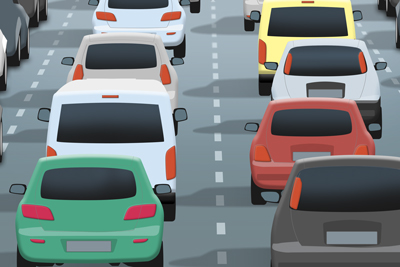
Wenn sich viele Fahrzeuge in einem überfüllten Raum befinden

Geringe Sichtbarkeit
(Beispiel: Hinterleuchtete oder dunkle Orte)

Schlechte Sicht aufgrund von Rauch, Nebel usw.

Nur ein Teil der Seitenfläche ist sichtbar
Beispiel für leicht zu erkennende [Flugzeug]

Die Kontur eines Passagierflugzeugs ist deutlich sichtbar

Die Kontur eines Hubschraubers ist deutlich sichtbar
Beispiel für schwer zu erkennende [Flugzeug]

Geringe Sichtbarkeit
(Beispiel: Schlechtes Wetter)

Wenn ein Motiv zu weit entfernt ist

Wesentliche Teile des Flugzeugs sind verborgen

Nach unten gerichteter Winkel
Tipp
- Wenn das Auto/der Zug oder das Flugzeug nicht fokussiert ist, kann die Kamera das Motiv möglicherweise nicht gut erkennen. Fokussieren Sie in diesem Fall einmal auf das Auto/den Zug oder das Flugzeug, bevor Sie das Motiv aufnehmen. Danach wird die Kamera das Motiv leichter erkennen.
* Alle auf dieser Webseite verwendeten Bilder und Illustrationen dienen lediglich der Veranschaulichung.